Avec le lancement de la nouvelle version Android appelée Android 11, elle apporte de nombreuses nouvelles fonctionnalités intéressantes et pratiques, telles que l'enregistrement d'écran, les bulles de discussion, etc.Parmi toutes ces nouvelles fonctionnalités d'Android 11, la fonction native d'enregistrement de l'écran est l'une des plus excitantes.
Malheureusement, de nombreux utilisateurs d'Android 11 n'affichent pas la fonction d'enregistrement d'écran.De nombreux utilisateurs qui effectuent actuellement la mise à jour vers Android 11 se plaignent que l'enregistreur d'écran ne fonctionne pas correctement.
Si tonL'enregistreur d'écran Android 11 ne fonctionne pas non plus, Ensuite, vous serez redirigé vers la bonne page.Dans cet article, nous avons la meilleure solution pour réparer l'enregistreur d'écran Android 11 n'enregistrant pas l'audio ou l'enregistreur d'écran Android 11 ne s'affiche pas.
Jusqu'à présent, quels problèmes les utilisateurs d'Android 11 ont-ils rencontrés avec l'enregistrement d'écran ?
L'utilisateur a rencontré divers problèmes liés à l'enregistrement d'écran, comme indiqué ci-dessous,
- Certains utilisateurs d'Android 11 ne peuvent pas enregistrer l'audio pendant l'enregistrement vidéo
- Certains utilisateurs sont confrontés au problème que l'enregistreur d'écran ne s'affiche pas sur les téléphones Android 11.
- D'autres ont rencontré des problèmes de qualité d'enregistrement d'écran sur Android 11.
- Le problème auquel de nombreux utilisateurs sont confrontés est que la fonction d'enregistrement d'écran s'arrête à mi-chemin d'Android 11.
Par conséquent, nous avons dressé une liste de solutions pour résoudre le problème de l'enregistreur d'écran ne fonctionnant pas sous Android 11.
Résoudre le problème de l'enregistreur d'écran Android 11 ne fonctionne pas
Si vous rencontrez également des problèmes similaires, veuillez appliquer les solutions répertoriées ci-dessous pour résoudre les problèmes d'affichage ou de non-fonctionnement de l'enregistreur d'écran Android 11.
Table des matières
- 0.1 Redémarrez votre appareil Android
- 0.2 Exigences d'inspection
- 0.3 Suivez les étapes correctes pour utiliser l'enregistreur d'écran
- 0.4 Désactiver le mode bureau forcé
- 0.5 Désinstaller des applications tierces
- 0.6 Réactiver l'encoche
- 0.7 Supprimer le périphérique audio externe
- 1 Oh, bonjour, ravi de vous rencontrer.
Redémarrez votre appareil Android
Parfois, tout ce que vous avez à faire est de redémarrer votre appareil, car le redémarrage de votre appareil peut aider à effacer certaines erreurs et vous aidera certainement à résoudre le problème de non fonctionnement de l'enregistreur d'écran Android 11.Un redémarrage normal c'est bien, il faut éteindre l'appareil et le redémarrer à nouveau, mais ici nous vous recommandons d'effectuer un redémarrage dur car c'est plus efficace !
C'est ça,
- Appuyez sur le bouton de réduction du volume et le bouton d'alimentation et maintenez-les enfoncés pendant 10 secondes.Cela forcera votre appareil à s'éteindre et à se rallumer.
- Lorsque le logo s'affiche, relâchez les deux touches et attendez que le téléphone ait fini de redémarrer.
- Achevée
Cela devrait résoudre tous les problèmes temporaires qui empêchaient l'enregistreur d'écran de fonctionner correctement sur Android 11.Si le problème persiste, veuillez passer à la solution de dépannage suivante.
Exigences d'inspection
Cela peut sembler évident, mais vous devez vous assurer que vous exécutez la bonne version d'Android 11 sur votre téléphone.Parce que la fonction d'enregistrement d'écran n'a été introduite que dans Android 11.Ainsi, toute version inférieure d'Android n'aura pas cette fonction d'enregistrement d'écran.C'est comme ça que tu vérifies,
- Ouvrez l'application des paramètres sur votre appareil
- Cliquez sur À propos de ou/À propos de l'appareil ou/À propos du téléphone
- Vérifiez le numéro indiqué sous la version Android.
- Si vous utilisez une version antérieure d'Android, veuillez mettre à jour le logiciel de votre téléphone.
Suivez les étapes correctes pour utiliser l'enregistreur d'écran
La fonction d'enregistrement d'écran d'Android 11 n'est accessible qu'à partir des paramètres rapides (faites glisser vers le bas sur le panneau de notification qui ouvre les paramètres rapides.).Par conséquent, veuillez suivre les étapes correctes pour utiliser l'enregistreur d'écran.Voici les étapes pour utiliser correctement l'enregistreur d'écran dans Android 11.
- Cliquez sur l'option d'enregistrement d'écran pour démarrer l'enregistrement.Depuis les réglages rapides.
- Une fois que l'écran apparaît ou s'affiche, activez le bouton bascule à côté de Enregistrer l'audio.
- Cliquez sur la petite flèche vers le bas à côté de « Enregistrer l'audio » pour sélectionner la source audio enregistrée.(Il existe 3 sources audio : audio de l'appareil, microphone ou audio de l'appareil et microphone.)
- Cliquez ensuite sur le bouton "Démarrer" pour enregistrer votre écran.
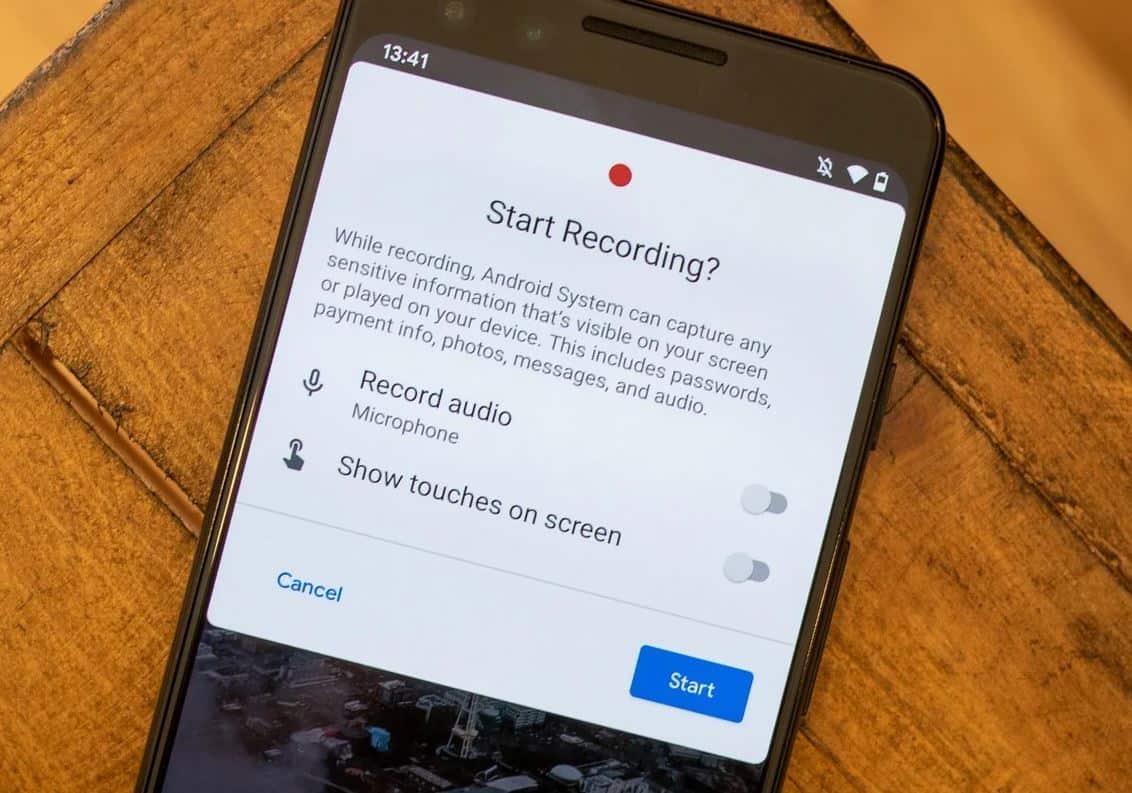
Désactiver le mode bureau forcé
Qu'est-ce que le mode bureau ?Le mode bureau permet aux utilisateurs de smartphones de connecter leurs téléphones à des écrans externes (et à des périphériques) pour offrir une expérience similaire à celle d'un ordinateur de bureau.Par conséquent, si vous activez le mode bureau forcé, vous pouvez rencontrer des problèmes audio et vidéo lors de l'enregistrement d'écran sur Android 11.Tout ce que vous avez à faire est de vérifier et de désactiver le mode bureau forcé à partir des paramètres du développeur.C'est ça,
- Ouvrir les paramètres sur votre appareil
- Cliquez sur Système ou Paramètres système.
- Cliquez ensuite sur les options du développeur
- Sous les options du développeur, recherchez le mode bureau obligatoire.
- Désactivez la bascule à côté.
Après avoir désactivé le mode bureau forcé, vous devez redémarrer l'appareil et vous pouvez maintenant utiliser l'enregistreur d'écran sans aucun problème.
Désinstaller des applications tierces
Les applications d'enregistrement d'écran tierces ne sont rien de plus que des applications logicielles créées par quelqu'un d'autre que le fabricant de l'appareil mobile ou de son système d'exploitation.L'utilisation de telles applications peut nuire à votre enregistreur d'écran par défaut.Si votre enregistreur d'écran Android 11 ne fonctionne pas correctement, vous devez supprimer toutes les applications d'enregistrement d'écran tierces.Après avoir désinstallé l'application tierce, redémarrez le téléphone.Il s'avère que cette solution est très utile pour de nombreux utilisateurs d'Android 11.
Réactiver l'encoche
De nombreux utilisateurs trouvent que leurs vidéos d'enregistrement d'écran semblent être pixelisées ou aplaties. Cela peut être dû au fait que vous avez modifié certains paramètres d'encoche.Vous devez le définir comme valeur par défaut, ne faire aucune modification dans l'écart.C'est ça,
- Ouvrir les paramètres sur votre appareil
- entrer dans le système
- Cliquez sur les options du développeur
- Simulez l'affichage sans coupes dans la section "Dessin".cliquez dessus.
- Vous devez sélectionner la valeur par défaut de l'appareil dans la liste, pas d'autres encoches.
Supprimer le périphérique audio externe
Si vous utilisez des périphériques audio externes pendant l'enregistrement d'écran audio et vidéo interne sur votre appareil, tels que des périphériques Bluetooth, des écouteurs, des écouteurs, etc., vous devez supprimer ces périphériques audio externes.Après avoir retiré ces périphériques audio externes, sélectionnez l'audio interne dans les paramètres audio de l'enregistreur d'écran, puis essayez à nouveau d'enregistrer l'écran.
Conclusion
J'espère que le problème que votre enregistreur d'écran ne peut pas fonctionner sur Android 11 a été résolu, et maintenant vous pouvez utiliser correctement l'enregistreur d'écran et ses fonctions sur Android 11.S'il vous plaît laissez-nous savoir quelle solution vous utilisez pour rendre cela possible.Et n'hésitez pas à poser toutes les questions qui vous viennent à l'esprit.Nous sommes là pour vous aider.

![L'enregistreur d'écran Android 11 ne fonctionne pas ou ne peut pas enregistrer l'audio [RÉSOLU]](https://oktechmasters.org/wp-content/uploads/2021/09/25038-android-11-screen-recorder.jpg)




